在一般情况下我们可以对win7系统进行时间修改的,当发现系统时间不对的时候,但是更改时却弹出提示信息“没有适当的权限,无法更改系统时间”碰到win7系统无法修改时间怎么办呢?今天就为大家分享win7系统无法修改时间的解决方法。
win7系统无法修改时间解决方法:
1、 按“WIN+R”组合键,打开“运行”对话框,输入“gpedit.msc”命令,单击“确定”按钮。如图:
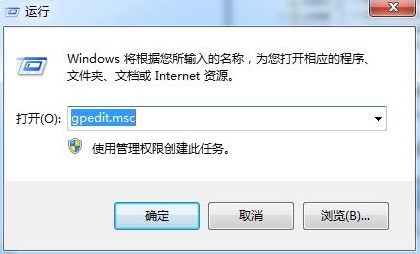
2、打开“组策略编辑器”窗口,依次找到(计算机配置—Windows配置—安全设置—本地策略---用户权利指派)目录.在右侧窗口中双击“更改系统时间”选项,如图所示。如图:
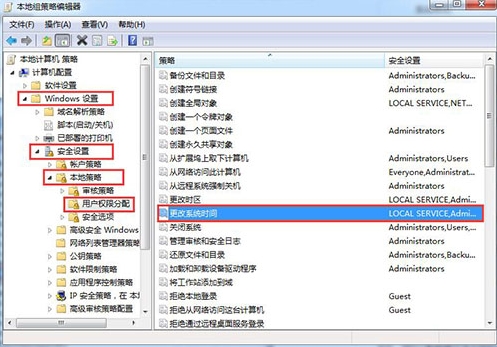
3、在打开的对话框中单击“添加用户或组”按钮,如图所示。如图:
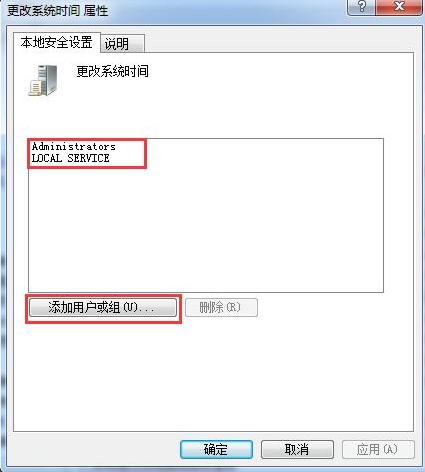
4、在弹出的对话框中将相应的账户添加进来即可,最好是先用Administrator身份进入。添加的相应账户可以是Admlnlnrator,如图所示。如图:
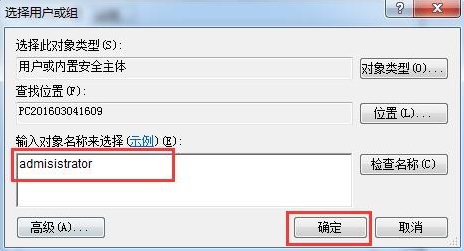
5、在Windows 7系统中,按“WIN+R”组合键,打开“运行”对话框,输入“gpedit.msc”单击“确定”按钮.打开的窗口名称为“本地组策略编辑器”。